3 moduri de a recupera fotografii șterse pe orice dispozitiv Android

Așadar, ați șters o fotografie prețioasă (sau un întreg dosar de fotografii) de pe telefon. Sau mai rău, ați rupt sau resetat telefonul și l-ați pierdut pe toate. Ce poti face?
Există câteva moduri în care puteți încerca să recuperați fotografii șterse pe Android. Acestea variază de la cele simple la cele mai avansate, deci sperăm că există o soluție care funcționează pentru dvs. Să începem.
1. Recuperarea fotografiilor din nori
Cele mai multe aplicații din cloud și foto (care nu includ Instagram) oferă o copie de rezervă a fotografiilor dvs. Cum să faceți copii de rezervă de pe un dispozitiv mobil Cum să copiați copii de rezervă de pe un dispozitiv mobil Nu este niciodată distractiv când telefonul se rupe și vă pierdeți toate fotografiile trebuie să se întâmple din nou! Aflați cum puteți face copii de rezervă fotografiilor rapid și ușor. Citiți mai multe în fundal. Dacă aveți acest lucru activat, atunci este posibil ca fotografia dvs. să nu fie ștearsă.
Ștergerea unei fotografii din aplicația de galerie a telefonului nu o va șterge din serviciul de backup în cloud. Pentru a reveni, conectați-vă la aplicația Cloud și descărcați-o încă o dată. În Google Foto, deschideți imaginea și selectați Salvați pe dispozitiv din meniu. Pentru Dropbox e Exportați> Salvare pe dispozitiv.
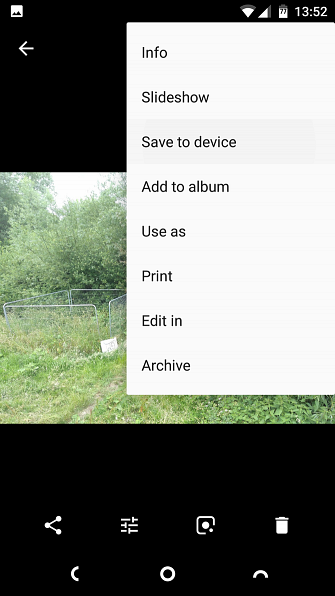
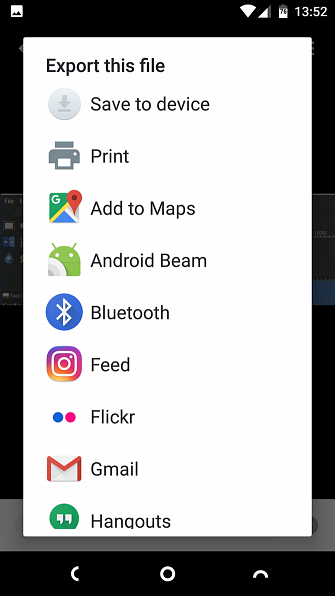
Dacă ați șters imaginea din copia de rezervă a cloud-ului, o puteți recupera și de acolo. Cele mai multe servicii cloud folosesc un coș de reciclare care vă permite să restaurați orice fișier șters într-un anumit interval de timp.
Google Foto
În Google Foto, deschideți aplicația și selectați Gunoi sau Cos din bara laterală. Apăsați lung fiecare imagine pe care doriți să o recuperați, apoi apăsați Restabili. Fișierele șterse rămân disponibile timp de 60 de zile.

Microsoft OneDrive
Pentru Microsoft OneDrive, deschideți aplicația și mergeți la Me> Recycle Bin. Selectați fișierele și apăsați pe Restabili icon. OneDrive păstrează fișierele șterse până la 30 de zile, deși le poate șterge mai devreme dacă coșul dvs. de reciclare este mai mare de 10% din spațiul dvs. total de stocare.

dropbox
În Dropbox, trebuie să vă conectați pe desktop pentru a recupera imaginile șterse. Nu puteți face acest lucru în aplicație. Mergi la Fișiere> Fișiere șterse, apoi selectați cele pe care doriți să le restaurați. Sunt disponibile pentru 30 de zile după ștergere.

Alte aplicații din cloud funcționează în moduri similare. Verificați termenii pentru contul dvs. pentru a vedea cât timp o anumită aplicație ține fișierele șterse.
2. Recuperarea fotografiilor de pe cardul SD
Ce se întâmplă dacă nu copiați fotografiile în nor? Următoarea dvs. cea mai bună speranță este că ați salvat fotografiile pe cardul SD al telefonului dvs..
Puteți să vă conectați cardul la un computer desktop și să utilizați un software special de recuperare Cele mai bune instrumente gratuite de recuperare de date pentru Windows Cele mai bune instrumente gratuite de recuperare de date pentru Windows Pierderea datelor poate lovi în orice moment. Vom evidenția cele mai bune instrumente gratuite de recuperare a datelor pentru Windows, pentru a vă ajuta să obțineți înapoi fișierele dvs. prețioase. Citiți mai multe pentru a încerca să recuperați imaginile pierdute. Dar nu există garanții.
Fișierele șterse rămân pe o cartelă de memorie numai până când sunt suprascrise de date noi. Astfel, de îndată ce realizați că ați șters fotografiile din greșeală, ar trebui să eliminați cardul de pe telefonul dvs. pentru a reduce riscul suprascrierii acestora.
În cazul în care vă întrebați dacă telefonul dvs. nu are o cartelă microSD, acest lucru, din păcate, nu va funcționa. Nu puteți utiliza software-ul desktop pentru a scana telefonul pentru fișiere șterse, deoarece Android nu mai utilizează vechiul protocol de stocare USB Mass. Este același motiv pentru recuperarea mesajelor text este dificilă.
Restaurați imaginile șterse cu ajutorul programului EaseUS Data Recovery Wizard
Cel mai bun software gratuit pentru recuperarea imaginilor este EaseUS Data Recovery Wizard. Puteți să-l descărcați atât pentru Windows cât și pentru Mac.
Mai întâi, conectați cardul de memorie la computer, fie prin intermediul unui cititor de carduri, fie în slotul pentru cardul SD al laptopului.

Instalați și executați Expertul de recuperare de date. După lansare, acesta vă va afișa toate unitățile disponibile, din care puteți recupera datele. Aceasta ar trebui să includă hard diskul și cardul de memorie.
Selectați cartela de memorie și apăsați scanda. Aplicația va începe să scaneze toate fișierele pe care le poate recupera. Puteți restabili până la 2 GB de date simultan cu versiunea gratuită.
Scanarea poate dura până la 20 de minute sau mai mult, în funcție de dimensiunea cardului și de cantitatea de date care se află pe acesta. Dar nu trebuie să așteptați să se termine.
Selectați Tip în panoul din stânga. Dați clic pe săgeata de lângă lângă Grafică și selectați jpg (sau formatul de fișier pe care telefonul dvs. îl salvează). Toate imaginile pe care le puteți recupera se afișează în fereastra principală. Selectați cele pe care le doriți.

Clic Recuperare acum și alegeți o locație de pe hard disk pentru a salva imaginile. Vor fi exportate și salvate în dosarul propriu. Acum le puteți copia înapoi pe telefon.
3. Recuperarea fotografiilor șterse pe un telefon înrădăcinat
Dacă nu utilizați nici un serviciu de backup nor sau un card de memorie, devine mult mai greu să recuperați fotografii șterse de pe telefonul Android. În ciuda revendicărilor de la anumite aplicații online, nu există nicio modalitate de a scana spațiul de stocare intern al telefonului pentru a recupera fișierele pierdute, cu excepția cazului în care telefonul este înrădăcinat.
Dacă sunteți disperați, puteți încerca să vă înrădăcinați telefonul. Dar acest lucru vă poate cere să ștergeți dispozitivul, ceea ce crește semnificativ probabilitatea ca imaginile dvs. șterse să fie suprascrise și pierdute pentru totdeauna.
Din fericire, dacă telefonul dvs. este deja înrădăcinat, procesul este simplu. Consultați ghidul nostru pentru cea mai bună modalitate de rădăcină a unui telefon Android Acesta este cel mai bun mod de a vă rădăcina dispozitivul Android Acesta este cel mai bun mod de a rădăcina dispozitivul Android Dacă doriți să rădăcinați telefonul sau tableta Android, acesta este cel mai bun mod de a face aceasta. Aceasta elimină restricțiile pe care alte metode de rădăcină nu le fac. Citeste mai mult .
Ștergeți fotografii cu DiskDigger
Instalați Recovery Photo DiskDigger pentru aplicații din Magazinul Play. Aceasta este gratuită pentru recuperarea fotografiilor și a videoclipurilor; trebuie să plătiți doar dacă doriți să recuperați alte tipuri de fișiere.
Lansați aplicația și acordați permisiuni root atunci când vi se solicită. Veți vedea acum Scanare de bază și Scanare completă Opțiuni. Ignoră prima, deoarece poate găsi miniaturi reduse ale imaginilor. În schimb, concentrați-vă pe Scanare completă opțiune.
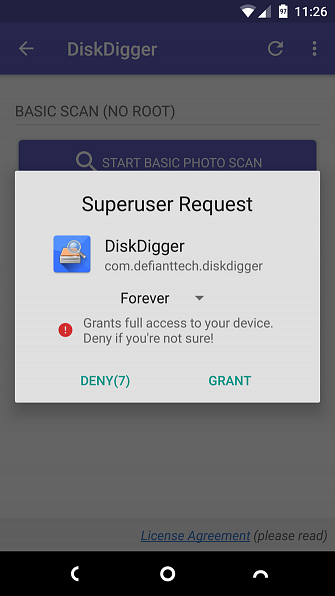
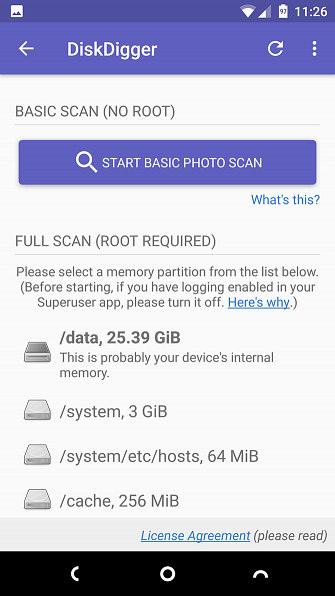
Găsiți spațiul de stocare intern al telefonului. În mod normal, acesta este /date partiție. Apăsați, apoi alegeți tipul de fișier pe care doriți să îl căutați (probabil JPG și / sau PNG). Atingeți O.K a incepe.
Aplicația începe să scaneze imediat și vă arată o grilă miniaturală a tot ceea ce găsește. Nu arată doar fotografiile șterse - arată fiecare imagine din spațiul de stocare intern al telefonului. Este nevoie de un timp până la finalizare.
Pentru a filtra unele dintre descoperiri, apăsați pe Setări icon. Setați-o mai mare Dimensiunea minimă a fișierului-prin alegerea 1.000.000, de exemplu, veți limita rezultatele dvs. la imagini mai mari de un megabyte. Puteți, de asemenea, să limitați data la o oră aproape când fotografiile au fost făcute.
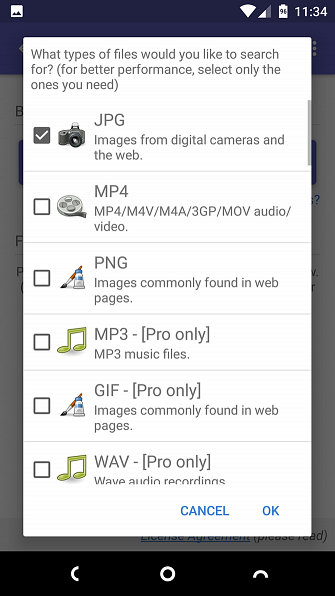
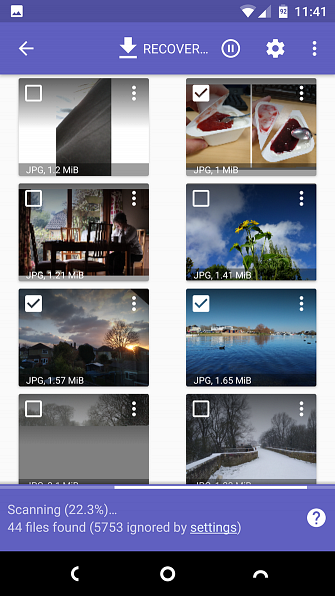

DiskDigger nu poate găsi toate fotografiile șterse, iar unele pot fi corupte. Când găsiți cele pe care le doriți, selectați-le și apăsați Recupera.
Alegeți unde doriți să salvați fișierul. Puteți să le salvați la o anumită aplicație sau să le puneți direct în dosarul camerei. Alege DCIM pentru a face acest lucru. Clic O.K pentru a salva fotografiile și ați terminat.
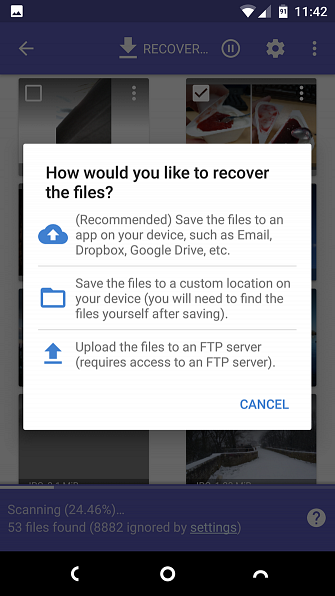
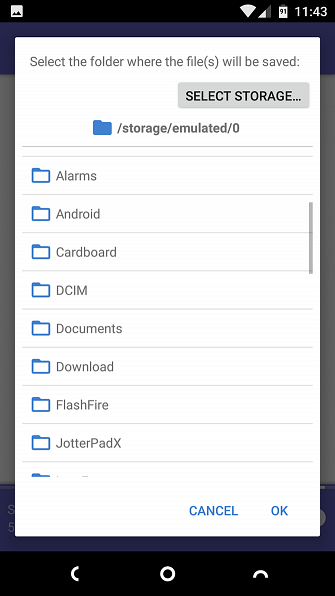
Cum să evitați pierderea fotografiilor dvs. Data viitoare
Cea mai bună modalitate de a evita pierderea prețioasă a fotografiilor este, în primul rând, să le păstrați în siguranță pe undeva.
Încărcarea automată în cloud este cea mai ușoară alegere. Aceste aplicații rulează liniștit în fundal și puteți controla momentul în care vă încarcă fotografiile. Dacă le setați să funcționeze numai atunci când sunteți conectat (ă) la Wi-Fi și telefonul dvs. se încarcă, puteți să vă asigurați că nu va afecta planul de date sau durata de viață a bateriei.
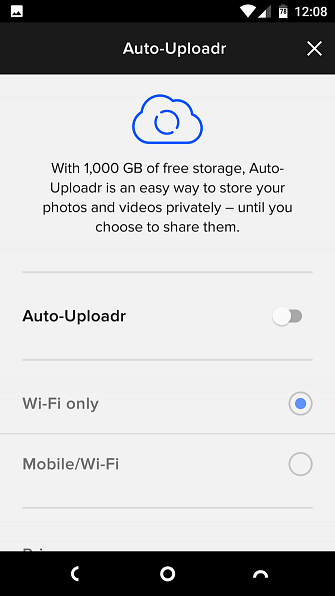
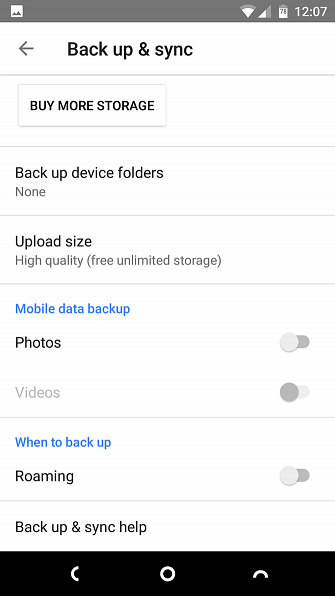
Google Foto vă oferă spațiu liber nelimitat de stocare a fotografiilor pentru fotografii de 16 megapixeli - suficient de mare pentru majoritatea camerelor smartphone - și videoclipuri de 1080p. Flickr vă oferă gratuit 1TB și încarcă imagini în rezoluția completă.
Și după ce v-ați recuperat fotografiile, vă recomandăm să intrați și să le editați. Iată câteva aplicații extraordinare care vă ajută să vă editați fotografiile pe telefonul dvs. Ce ar putea Roboții să facă cu fotografiile dvs.? 5 Aplicații de editare foto Cool AI pe care le puteți face cu imaginile dvs.? 5 Aplicații de editare foto Cool AI Aceste aplicații de editare foto prezintă posibilitățile reale de a schimba AI pentru noi prin fotografia digitală. Citeste mai mult :
Fotografiile nu reprezintă singurul tip important de date de pe dispozitiv; trebuie să cunoașteți cele mai bune modalități de a crea copii de rezervă pentru tot ce se întâmplă pe telefonul dvs. Android. Cu un plan de rezervă obișnuit veți avea întotdeauna o copie a informațiilor dvs. și nu riscați niciodată să pierdeți nimic din nou.
Explorați mai multe despre: Backup de date, recuperare de date, Google Foto, .


